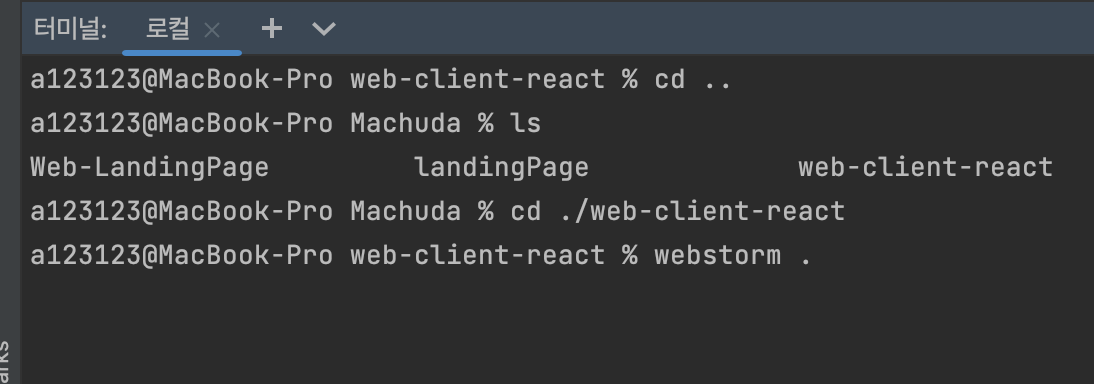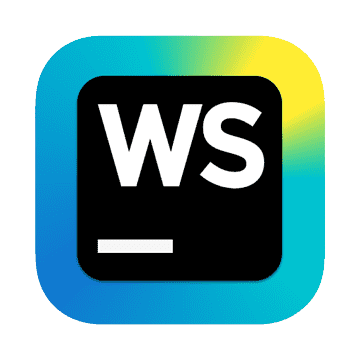Webstorm 다시 도전하기
1. Webstorm 너란 녀석.. 어렵구나..
본래 IDE는 딱히 상관이 없다고 생각하고, 노마드코더나 벨로퍼드님도 vscode를 사용하고 있기 때문에, 생각 없이 vscode를 계속해서 사용하고 있었다. 그리고 관련 플러그인도 잘 다운 받아서 사용하면 됬기 때문에 불편함을 잘 느끼지 못했다. 무엇보다 전에 많은 회사에서 webstorm을 사용한다고 해서 한번 사용해보려고 했으나 제대로 정리된 글도 없고, 뭔가 복잡해서 시작하기 어려웠다..
2. 제로초님 따라 Webstorm 해보기
그런데 제로초님의 노드버드 강의를 보면서 제로초님이 사용하고 있어서 강의 보는 김에 webstorm을 어떻게 사용하는지 볼겸 사용해본 적이 있다. 그때, 각 파일 별로 import한 파일이 어떻게 사용되고 있는지, 등등 알려주는 기능이 너무 좋았던 기억이 있었다. 인턴을 시작하고, 새로운 프로젝트를 시작하면 webstorm을 사용해야지 생각했지만, 생각보다 vscode -r . 이 명령어와 webstorm의 깃 관리가 좀 번거로웠던 점 때문에 포기했었다.
3. Wbstorm을 그래도 사용해보고 싶은 이유
이번에 맥북을 바꾸면서 개발환경 세팅을 새로 하는 김에 webstrom 사용법도 익히면서 전화해볼 생각이 있었다.
- WebStorm에 대해 여러분이 몰랐을 수 있는 10가지 이야기 이 글을 보면서 왜 많은 회사에서 Webstrom을 사용하는지 알 수 있었다. 바로, 리팩터링 부분 때문이다.
- 빠른 수정 이 글을 보면서도 webstorm의 편리함에 빠져들었다. vscode에도 비슷한 기능들이 있지만, 왜 webstorm을 선택하는지 정확한 이유가 있었다. 바로 "빠른 수정"이다. vscode에서는 import를 제대로 안해주거나, 내가 하나하나 해야되는 번거로운이 있었지만, webstrom은 아니다.
터미널에서 바로 열기
1. vscode -r .
vscode를 사용할 때, 가장 편리한 명령어 중 하나이다. 터미널 내에서 cd로 계속 이동하고, 프로젝트를 선택하고 나면 바로 vscode로 프로젝트를 열어주기 때문이다.

2. webstorm에서는?
webstorm에서는 프로젝트가 application으로서 webstorm에 등록되면 사용할 수 있는 명령어가 있었다. open -a "application name"이렇게 하면 되지만, 터미널 내에서 프로젝트를 생성하고, 바로 열고 싶은 나에게 번거로운 명령어였다..
3. webstorm .
몇 번 찾다가 자료가 잘 나오지 않길래, 포기했었는데, 이번에 전환하고자 한번 제대로 찾아보니까 블로그 글로는 없지만, Webstorm 문서에는 있더라... 역시 구글링해서 안되는 것은 없다..
터미널 내에서 프로젝트를 찾고 webstorm . 이렇게 하면 vscode에서 처럼 편하게 터미널 내에서 프로젝트를 이동할 수 있다.